Tiến hành cài đặt xác minh 2 bước Facebook bằng USB là một trong những cách hữu hiện để bạn bảo mật thông tin tài khoản của mình, nếu như đã biết cách bảo mật bằng số điện thoại thì giờ đây, với chiếc USB của mình, bạn cũng có thể tự bảo vệ cho tài khoản Facebook rồi.
Bạn có thể cài đặt xác minh 2 bước Facebook bằng USB chuẩn U2F làm lớp bảo mật thứ hai cho tài khoản của bạn cùng với mật khẩu. Với một chiếc USB thông thường rất dễ bị hack và nhiễm virus thì USB chuẩn U2F được bảo mật rất chắc chắn và an toàn, có rất nhiều doanh nghiệp lớn, ngân hàng trên thế giới đang dần áp dụng chuẩn U2F nhằm tránh bị đánh cắp tài khoản của khách hàng.

HƯỚNG DẪN CÀI ĐẶT XÁC MINH 2 BƯỚC Facebook bằng USB
Bước 1: Bạn tiến hành đăng nhập Facebook của bạn trên trình duyệt Google Chrome hoặc Opera (hiện tại mới chỉ có 2 trình duyệt này hỗ trợ cài đặt xác minh 2 bước Facebook qua USB)
Bước 2: Trên tài khoản của bạn, kích vào biểu tượng xổ xuống và chọn Cài đặt.
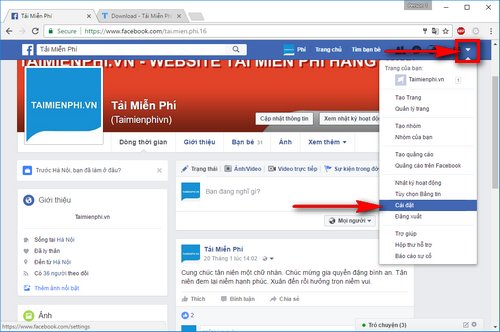
Bước 3: Chuyển qua lựa chọn Bảo mật.

Bước 4: Trong khung Cài đặt bảo mật, tìm và nhấn chọn mục Xét duyệt đăng nhập.

Bước 5: Nhấp vào chữ Thêm khóa trong mục Khóa bảo mật.

Bước 6: Một cửa sổ nhỏ Thêm khóa bảo mật được hiện lên, nhấn Thêm khóa trên cửa sổ nhỏ này.

Bước 7: Trên cửa sổ Cắm khóa bảo mật yêu cầu bạn cắm USB chuẩn U2F vào máy tính của bạn. Nhấn vào biểu tượng đĩa vàng trên USB khi xuất hiện đèn nhấp nháy là bạn đã cài đặt xác minh 2 bước Facebook bằng USB thành công.

Như vậy là bạn đã hoàn thành việc cài đặt xác minh 2 bước Facebook bằng USB, với việc thiết lập bảo mật 2 lớp này mỗi khi Facebook phát hiện tài khoản Facebook của bạn được đăng nhập hệ thống sẽ yêu cầu bạn kết nối với chính chiếc USB chuẩn U2F mà bạn đã thiết lập với tài khoản của bạn. Nếu như bạn không có USB chuẩn bảo mật U2F để thiết lập lớp bảo mật qua USB thì bạn có thể cài đặt bảo mật 2 lớp qua điện thoại nhé. Đây cũng là một phương pháp bảo mật an toàn và hiệu quả không kém phương thức bảo mật qua USB chuẩn U2F.
Facebook là mạng xã hội giúp mọi người làm quen, chia sẻ thông tin tới nhau, tuy nhiên cũng từ đó mà không ít nhiều lần bạn gặp những rắc rối khi online, đặc biệt là hay bị người khác quấy rầy, spam ... để hạn chế việc này, bạn nên ẩn nick tài khoản facebook của mình để không cho người khác biết mình online, cách ẩn nick trên facebook khá đơn giản, bạn sẽ thoải mái lướt facebook mà không sợ ai làm phiền
https://thuthuat.taimienphi.vn/huong-dan-cai-dat-xac-minh-2-buoc-facebook-bang-usb-21983n.aspx
Tính năng live stream video facebook vẫn đang khá HOT hiện nay, để sử dụng tính năng này, bạn chỉ cần có smartphone với camera còn sử dụng được, còn sử dụng Live Stream Facebook trên máy bàn cũng rất dơn giản, các bạn hãy theo dõi các bài viết thủ thuật trên taimienphi.vn để biết thêm chi titaimienphi.vn nhé.